Modul simplu de a afișa fișiere și foldere ascunse în Windows 10, 8.1 și 7
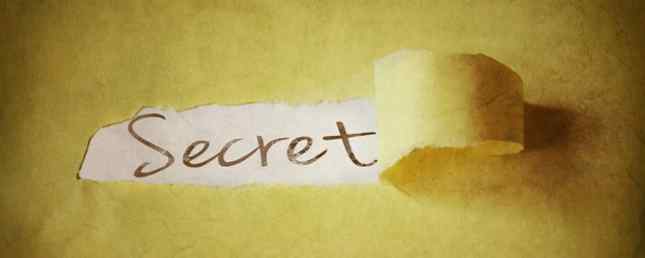
După cum probabil știți, calculatorul dvs. conține o mulțime de fișiere și foldere pe care nu le arată în mod implicit. Unele dintre acestea sunt fișiere de sistem protejate care ar cauza probleme dacă le-ați șters 5 Fișiere și foldere implicite Windows Nu trebuie să atingeți niciodată 5 Fișiere și foldere Windows implicite Nu trebuie să atingeți niciodată Windows conține nenumărate fișiere și foldere implicite, dintre care multe Nu atingi. Iată cinci dosare pe care ar trebui să le lăsați în pace pentru a evita deteriorarea sistemului. Citește mai mult, în timp ce altele sunt ascunse pur și simplu, astfel încât să nu deranjeze navigarea fișierelor.
Puteți întotdeauna să tastați calea completă a unui fișier pentru ao vizita, dar acest lucru este clunky dacă navigați în jurul valorii de mult. Data viitoare când trebuie să accesați un folder ascuns în Windows, tot ce trebuie să faceți este să răsturnați o setare în Windows Explorer 10 Caracteristici puțin cunoscute ale Windows File Explorer 10 Caracteristici puțin cunoscute ale Windows File Explorer Nu lăsați Windows Explorer să vă păcălească aspectul său simplu. Este capabil de mai multe acțiuni și trucuri decât permite! Să vă arătăm o grămadă de ele. Citeste mai mult . Urmați acești pași pentru Windows 10 sau 8.1:
- Deschideți fereastra File Explorer.
- În bara de sus, treceți la Vedere fila.
- Sub Arată ascunde secțiune din partea dreaptă, bifați caseta pentru Articole ascunse.

Acum veți vedea toate dosarele ascunse care au fost invizibile pentru dvs. înainte. Dacă te uiți atent, vei observa că acestea au un aspect mai ușor decât folderele normale. De exemplu, în imaginea de mai sus, Mod implicit este un dosar ascuns.
Dacă utilizați Windows 7, va trebui să modificați setarea într-o altă locație. Procesul este ușor diferit:
- Tip pliant în caseta de căutare din meniul Start și selectați Opțiuni pentru foldere.
- Selectează Vedere fila.
- În Setari avansate , selectați Afișați fișiere, foldere și unități ascunse opțiune.
- Clic O.K.

Asta e tot ce trebuie să faceți pentru a vedea fișiere și dosare ascunse. Acest lucru vă permite să vedeți mai multe despre ceea ce se află pe PC, dar vă deschide și fișierele protejate. Fii atent și folosește asta ca o ocazie de a învăța! Pentru a face niște ascunse, verificați cum să ascundeți ceva în Windows Cum să ascundeți ceva în Windows Cum să ascundeți ceva în Windows Windows vă permite să optimizați și să personalizați aproape orice. Vă arătăm cum să folosiți aceste superputeri pentru a lăsa lucrurile să dispară. Citeste mai mult .
Ce foldere și fișiere ascunse trebuie să accesați în Windows? Spuneți-ne motivul pentru care ați modificat această setare în comentarii!
Credit de imagine: nevarpp / Depositphotos
Explorați mai multe despre: Computer Security, Windows 10, Windows Tricks.


